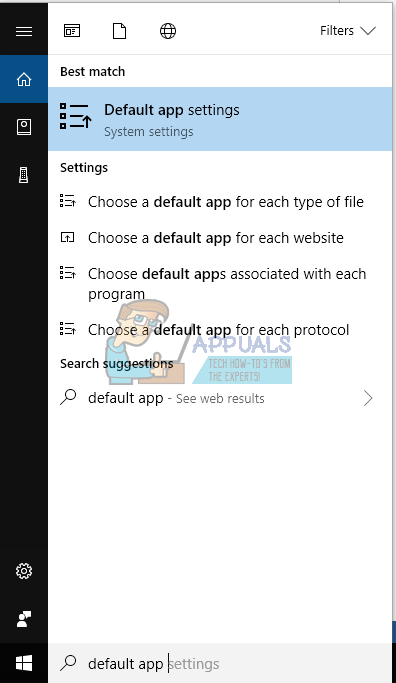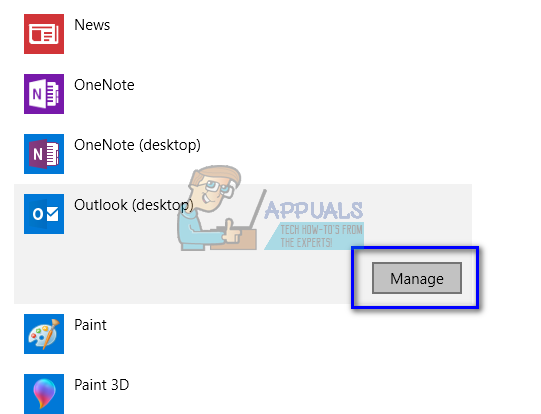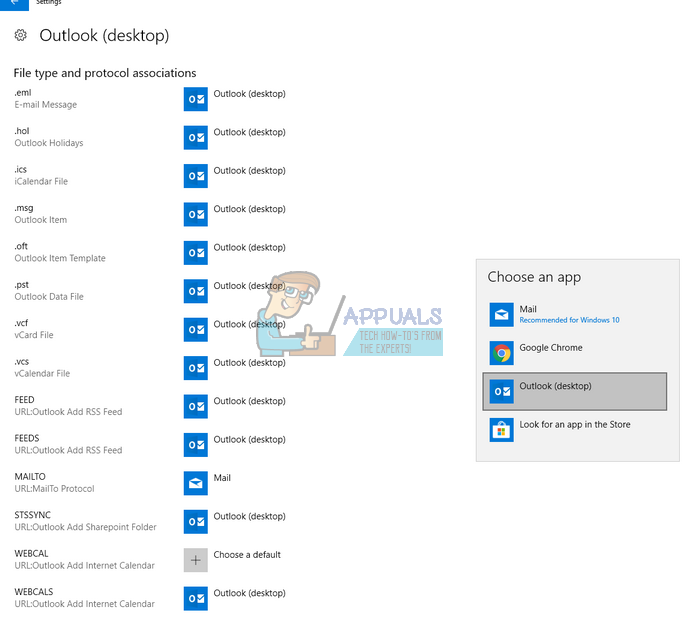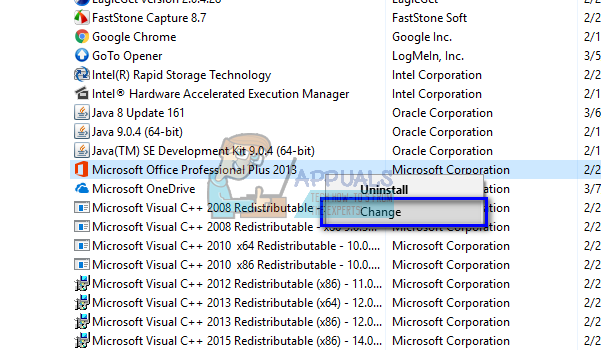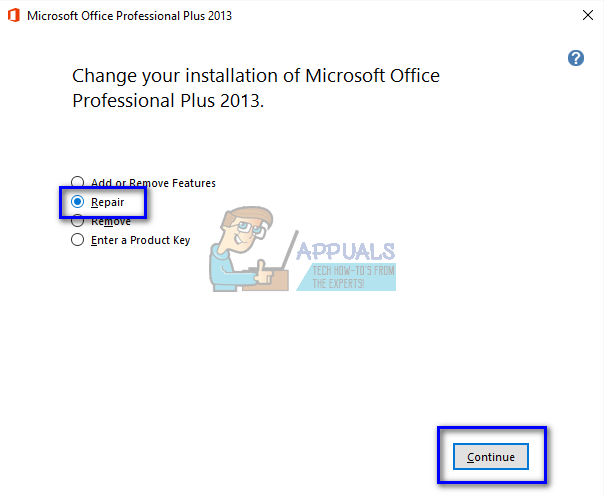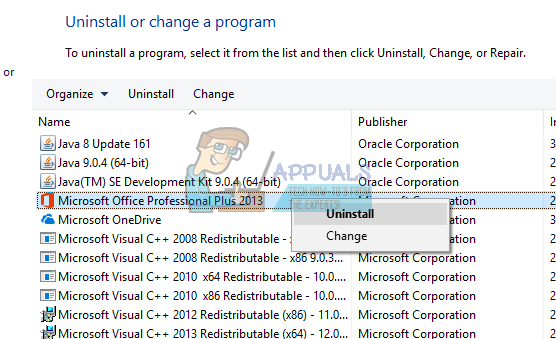не удается продолжить установку так как приложение outlook не настроено на использование профиля
Что-то пошло не так, и Outlook не удалось настроить учетную запись
При добавлении учетной записи Outlook для Microsoft 365 с настраиваемым доменом или учетной записью Outlook.com с персонализированным адресом электронной почты появляется следующее сообщение об ошибке:
Эта проблема возникает из-за того, что при поиске корневого домена процесс автообнаружения, используемый Outlook, получает непредвиденный результат от стороннего веб-сервера. Например, Outlook может получать такие результаты, как https:// /AutoDiscover/AutoDiscover.xml.
Как правило, в этом случае поиск корневого домена может завершиться сбоем, и Outlook выполнит поиск автообнаружения для https://AutoDiscover. /AutoDiscover/AutoDiscover.xml. Тем не менее, так как Outlook получает успешный ответ автообнаружения из поиска корневого домена, Outlook пытается выполнить проверку подлинности с помощью объявленных протоколов, таких как POP и IMAP, а операция завершается сбоем.
Обратитесь к поставщику услуг Интернета или поставщику услуг размещения веб-сайта вашего домена и убедитесь, что веб-сервер не отвечает на запросы автообнаружения.
Чтобы обойти эту проблему, если поставщик услуг Интернета или поставщик услуг размещения веб-сайтов не может разрешить его, выполните указанные ниже действия.
Создайте разделы реестра Outlook, чтобы исключить из него последние известные хорошие параметры, корневой домен HTTPS и запись SRV, как описано ниже. После того как записи реестра будут добавлены, перезапустите Outlook и попробуйте добавить учетную запись или создать новый профиль еще раз.
Использование ExcludeLastKnownGoodUrl для предотвращения использования последнего удачного URL-адреса
автообнаружения в Outlook HKEY_CURRENT_USER \Software\Microsoft\Office\x.0\Outlook\Autodiscover
DWORD: ExcludeLastKnownGoodUrl
Значение: 1
HKEY_CURRENT_USER \Software\Policies\Microsoft\Office\x.0\Outlook\Autodiscover
DWORD: ExcludeLastKnownGoodUrl
Значение: 1
Использование ExcludeHttpsRootDomain для запрета использования в Outlook корневого домена
HTTPS HKEY_CURRENT_USER \Software\Microsoft\Office\x.0\Outlook\Autodiscover
DWORD: ExcludeHttpsRootDomain
Значение: 1
HKEY_CURRENT_USER \Software\Policies\Microsoft\Office\x.0\Outlook\Autodiscover
DWORD: ExcludeHttpsRootDomain
Значение: 1
Использование ExcludeSrvRecord для запрета использования в Outlook корневого домена
HTTPS HKEY_CURRENT_USER \Software\Microsoft\Office\x.0\Outlook\Autodiscover
DWORD: ExcludeSrvRecord
Значение: 1
HKEY_CURRENT_USER \Software\Policies\Microsoft\Office\x.0\Outlook\Autodiscover
DWORD: ExcludeSrvRecord
Значение: 1
Заполнитель x. 0 представляет версию Office (16,0 = Office 2016, Office 365 и Office 2019, 15,0 = Office 2013).
Если для параметра ExcludeLastKnownGoodUrl задано значение 1, Outlook не использует последний известный URL-адрес рабочего автообнаружения.
Важно: Исключение корневого домена HTTPS не является долгосрочным решением для этой проблемы, и мы не рекомендуем использовать его. Это временное решение предоставляется для устранения проблемы. После того как поставщик веб-службы или поставщик услуг размещения веб-сайтов устранит проблему, необходимо удалить раздел реестра Outlook.
Примечание: Эта страница переведена автоматически, поэтому ее текст может содержать неточности и грамматические ошибки. Для нас важно, чтобы эта статья была вам полезна. Была ли информация полезной? Для удобства также приводим ссылку на оригинал (на английском языке).
Ошибка установки iCloud — в Outlook не настроен профиль по умолчанию
Когда вы скачиваете и настраиваете iCloud для Windows, ваши фотографии, видео и даже файлы почты станут доступны на всех ваших устройствах. Иногда это не гладкий процесс, и вы можете обнаружить, что ваши контакты, календарь и задача не синхронизируются с Microsoft Outlook, как ожидалось. Вы можете увидеть следующее сообщение об ошибке:
Невозможно продолжить установку, поскольку в Outlook не настроен профиль по умолчанию. Проверьте настройки Outlook и попробуйте еще раз
Невозможно продолжить установку iCloud, поскольку в Outlook не настроен профиль по умолчанию
Проблема частично вызвана предустановкой Office (версия для Магазина Windows) и установкой версии Click to run с Office.com. В качестве временного решения этой проблемы вы можете попробовать установить последнюю версию Office с сайта Office.com. Это само должно удалить версию Office для Магазина Windows. Вы можете убедиться, что нужная версия удалена, выполнив следующие действия:
1]Запустите PowerShell с правами администратора.
Чтобы открыть командную строку PowerShell с повышенными привилегиями, введите в строке поиска на панели задач PowerShell. Теперь посмотрите на результат Windows PowerShell, который появится вверху. Когда он виден, щелкните его правой кнопкой мыши и выберите «Запуск от имени администратора». Если будет предложено согласие, нажмите кнопку «ОК».
2]Удалите компонент Outlook.
В окне Powershell выполните следующее, чтобы удалить компонент Outlook:
Затем запустите следующее в том же окне Powershell —
Когда закончите, откройте PowerShell без прав администратора и снова выполните указанную выше команду.
После подтверждения действие удалит установщик для всех новых учетных записей и папки, которая в настоящее время используется iCloud.
Время от времени перезагружайте компьютер, а затем либо переустановите, либо запустите восстановление вашей обычной установленной версии Office.
Надеюсь, ваша проблема будет решена.
Исправлено: установка не может быть продолжена, поскольку Outlook не настроен на использование профиля по умолчанию —
Многие люди испытывают ошибку «Установка не может быть продолжена, потому что в Outlook не настроен профиль по умолчанию”, Когда они пытаются синхронизировать почту, контакты, задачи и записи календаря между Outlook и iCloud на своем компьютере.
Эта ошибка в первую очередь говорит о том, что Outlook требует, чтобы все протоколы, используемые для синхронизации, не были установлены в Outlook; вместо этого может быть какое-то другое приложение, которое настроено на открытие этого конкретного протокола. Обычно это происходит при установке приложения или по умолчанию протоколы не настроены на открытие в Outlook. Мы рассмотрим все доступные способы решения этой проблемы. Начните с первого и пройдите вниз.
Решение 1. Настройка протоколов Outlook
Сначала мы попытаемся устранить ошибку, указав адрес ошибки. Если это не сработает, мы перейдем к установке другой версии iCloud и попробуем снова. В большинстве случаев после изменения необходимых протоколов проблема устраняется.
Вы можете использовать утилиту восстановления Office 365, если вы используете приложение 365.
Решение 2. Использование более старой версии iCloud
Если этот метод не работает, вы можете попробовать установить более раннюю версию приложения iCloud на свой компьютер и повторить попытку. Кажется, с новой версией возникают различные проблемы, в том числе проблемы с синхронизацией. После установки старой версии вы должны следовать первому решению (установить все ассоциации протоколов и восстановить Outlook) и проверить, решена ли проблема.
Вы можете легко загрузить установочный файл iCloud версии 5.2.1 по приведенной ссылке. Не забудьте перезагрузить компьютер после установки и входа в систему.
Решение 3. Удаление предыдущих версий Office
Также были сообщения о том, что, если на вашем компьютере была установлена предыдущая версия Office, она не позволяла бы более новой версии (Office 365) правильно синхронизироваться между всеми учетными записями или модулями. В первую очередь это связано с тем, что оба приложения одинаковы (одно — более старая версия, а другое — новое). Если вы уже установили 365, выполните шаги, перечисленные ниже, чтобы удалить любую предыдущую версию. Если вы предпочитаете оставить старую версию Office вместо новой, вы можете удалить более новую версию. Все зависит от ваших предпочтений.
Решение 4. Выполнение команд PowerShell
Если все вышеперечисленные шаги не дают никаких результатов, мы можем прибегнуть к запуску некоторых команд PowerShell на вашем компьютере для перенастройки приложения. Обратите внимание, что вам потребуются права администратора, чтобы следовать этому решению. Кроме того, вам может потребоваться войти в Outlook, поэтому держите свои учетные данные под рукой. После выполнения команд мы переустановим / восстановим Office и посмотрим, даст ли это какие-либо результаты.
Get-AppxPackage «* Outlook *» | Remove-AppxPackage
Get-AppxPackage «* Outlook *» | Remove-AppxPackage
Замечания: Вы также должны убедиться, что тип приложения, установленного на вашем компьютере, правильный (32-разрядные операционные системы должны иметь 32-разрядное приложение. То же самое относится и к 64). Вы можете легко проверить тип вашей системы, набрав «system info» после нажатия Windows.
Приложению Outlook не удается настроить новый профиль для почтового ящика Exchange Online в Office 365 с помощью службы автообнаружения Microsoft Exchange
Проблема
При настройке новой учетной записи электронной почты для службы Office 365 с помощью мастера добавления учетной записи в Microsoft Outlook профиль Outlook не настраивается автоматически. Кроме того, когда Outlook пытается настроить параметры сервера для профиля, появляется следующее сообщение об ошибке:
Зашифрованное подключение к службам электронной почты недоступно
Если для проверки используется средство Microsoft Remote Connectivity Analyzer, может появиться сообщение об ошибке со следующим текстом:
Автообнаружение не может обработать указанный адрес электронной почты. Доступ можно получить только к почтовым ящикам и контактам.
Причина
Эта проблема может возникать по одной из следующих причин:
В статье рассматриваются приложения Outlook 2016, Outlook 2013 и Exchange Online. Справку по подключению к Exchange Online с мобильного устройства см. в статье Настройка и использование Office 365 на телефоне или планшете. Для получения помощи в подключении Outlook к сторонней службе электронной почты свяжитесь с ее поставщиком.
Решение
Рекомендуемый способ
Способ 1. Запустите помощник по поддержке и восстановлению Office 365
Используйте Мне нужна помощь в настройке электронной почты Office 365 в Outlook диагностике в помощнике по поддержке и восстановлению (SaRA). Нажмите Выполнить при появлении запроса на запуск программного обеспечения.
Эта диагностика выполняет автоматические проверки и возвращает возможные решения, которые вы можете использовать для устранения обнаруженных проблем.
Дополнительные способы
Если используется личный домен
Если со службой Office 365 вы используете личный домен и способ 1 не помог устранить проблему, воспользуйтесь указанными ниже способами в приведенном порядке. Если первый способ не устраняет ошибку, перейдите к следующему способу.
Способ 2. Выполните обновление до последней версии Outlook.
Сначала введите правильный адрес электронной почты и пароль на странице автоматической настройки учетной записи мастера добавления учетной записи в Outlook.
Если вы используете Outlook 2010 или более раннюю версию, выполните обновление до последней версии Outlook. Дополнительную информацию см. в статье Скачивание и установка на компьютер пакета Office с помощью подписки Office 365 для бизнеса.
Дополнительные сведения настройке Outlook под Office 365 см. на следующих ресурсах:
Если этот способ не помог устранить проблему, воспользуйтесь способом 3.
Способ 3. Убедитесь в правильности настройки записи CNAME службы автообнаружения
Обязательно наличие правильно настроенной записи CNAME службы автообнаружения. Настоятельно рекомендуется при подключении к почтовым ящикам Exchange Online с помощью приложения Outlook настроить службу автообнаружения Microsoft Exchange. Для подключения Outlook в Exchange Online требуется настройка записи службы автообнаружения и других связанных с этим записей DNS. Чтобы подтвердить, что записи настроены правильно, администраторы могут воспользоваться мастером устранения связанных с доменом неполадок в службе Office 365 или средством Microsoft Remote Connectivity Analyzer.
Воспользуйтесь мастером устранения связанных с доменом неполадок в службе Office 365
Для использования мастера устранения связанных с доменом неполадок в службе Office 365 выполните следующие действия.
Воспользуйтесь Анализатором удаленного подключения Microsoft
Чтобы с помощью средства Microsoft Remote Connectivity Analyzer проверить, правильно ли работает служба автообнаружения Microsoft Exchange, выполните следующие действия.
В веб-браузере перейдите на сайт средства Microsoft Remote Connectivity Analyzer:
Заполните все необходимые поля формы и нажмите кнопку Выполнить проверку.
После завершения теста проверьте, успешно ли он прошел.
Если он прошел успешно, служба автообнаружения работает правильно.
Если проверка не прошла, убедитесь в правильности настроек службы автообнаружения. Дополнительные сведения см. на следующих ресурсах:
Если все почтовые ящики в вашей организации размещены в службе Exchange Online, добавьте запись CNAME службы автообнаружения, указывающую на «autodiscover.outlook.com». Дополнительную информацию см. в статьях Создание записи DNS для любого поставщика услуг размещения DNS для Office 365 и Внешние записи DNS для Office 365.
Если у вас используется гибридное развертывание службы Exchange, необходимо выполнить настройку записей публичных DNS для ваших существующих SMTP-доменов, которые будут ссылаться на локальный сервер службы Exchange. Дополнительную информацию см. в статье Предварительные условия для гибридного развертывания.
Способ 4. Убедитесь в правильности настроек пользовательских атрибутов Active Directory
Если вы используете гибридное развертывание Exchange, то с помощью команды Get-RemoteMailbox вы можете определить, правильно ли установлены следующие атрибуты для пользователя. Наиболее распространенные проблемы связаны с тем, что для одного или нескольких атрибутов не указано значение. Ниже приводится пример правильных атрибутов.
| Атрибут | Пример |
|---|---|
| primarySMTPAddress | ted@contoso.com |
| псевдоним | gregory |
| displayName | Григорий Авдеев |
| emailAddresses | SMTP: ted@contoso.com X400:c=us;a= ;p=First Organization;o=Exchange;s=Bremer;g=Ted |
| remoteRoutingAddress | ted@contoso.mail.onmicrosoft.com |
Для обновления этих атрибутов вы можете воспользоваться командлетом Set-RemoteMailbox.
После назначения правильных значений для этих атрибутов необходимо выполнить принудительную синхронизацию каталогов, а затем попробовать настроить учетную запись электронной почты пользователя в Outlook.
Если не используется личный домен
Способ 2. Воспользуйтесь мастером добавления новых учетных записей Outlook
Этот способ подойдет пользователям, которые не планируют использовать личный или именной домен. В этом случае также работает служба автообнаружения. Если местоположение почтового сервера изменится, Outlook обновится с помощью нового расположения вашего почтового сервера.
Дополнительная информация
Майкрософт не поддерживает ручную настройку профиля в Outlook для подключения к почтовым ящикам в Exchange Online службы Office 365. Тем не менее, мы можем помочь вам выполнить другие задачи, такие как настройка DNS и записей автообнаружения (как уже упоминалось в способе 2). Это позволит вам настроить учетную запись с помощью одного из поддерживаемых способов.
Ссылки
Дополнительные сведения см. в следующих статьях базы знаний Майкрософт:
Требуется дополнительная помощь? Зайдите на сайт сообщества Майкрософт.
Возможные проблемы при наличии Outlook 2016 или 2013 и более ранней версии Outlook, установленной на компьютере
Проблемы
Нажмите кнопку для выполнения установки типа 2016 Microsoft Office и Office 2013 можно запустить две разные версии Microsoft Outlook на одном компьютере. Примите во внимание следующие возможные сценарии.
У вас есть Office выберите 2016 к запуску установки-параллельным MSI копии Office 2013, Office 2010 и Office 2007.
У вас есть Office 2013 выберите к запуску установки-параллельным MSI копии Office 2016, Office 2010 и Office 2007.
В этих случаях могут возникнуть следующие проблемы при использовании более ранней версии Outlook.
Мгновенный поиск отключена в более ранней версии Outlook При использовании более ранней версии Outlook в этой конфигурации сосуществования можно можно по-прежнему успешно поиск элементов в почтовом ящике. Тем не менее эти версии Outlook не будет использовать функциональные возможности Windows Desktop Search (мгновенного поиска). В этой конфигурации мгновенного поиска продолжает функционировать в более поздней версии Outlook.
Не удается отправить файлы из других программ, если под управлением более ранней версии Outlookпри попытке отправить файл из другой программы в этом случае может появиться одно из следующих сообщений об ошибке:
Сбой операции клиента. Это действие не поддерживается во время выполнения старой версии Outlook.
Например проблема может возникнуть, если файл на рабочем столе правой кнопкой мыши, выберите Отправитьи щелкните Сообщение во время выполнения более ранней версии Outlook. Для решения этой проблемы, убедитесь, что работает более поздней версии Outlook при попытке отправить файл из другого приложения.
Вопросы взаимозаменяемости при использовании смешанных версий программ Office При использовании разных версий Word и Outlook для слияния или другие функциональные возможности, которая происходит во всех программах могут возникнуть различные проблемы. Например при запуске Outlook 2016 и Word 2013 или при запуске Outlook 2013 и Word 2010. Если необходимо использовать совместно используемые функции между различными программами Microsoft Office, убедитесь, что использовать одинаковую версию для каждой программы. Например при запуске слияния в Word 2016, убедитесь, что запущен Outlook 2016.
Примечание. Не может иметь две различные версии Outlook, установленной на том же компьютере, при установке различных версий Office с помощью MSI-файлов.
Решение
По соображениям должны иметь только одну версию Office на компьютере. Для сценариев миграции мы понимаем, что может быть необходимо иметь несколько версий Microsoft Office на одном компьютере для короткого периода времени. Корпорация Майкрософт рекомендует удалить более раннюю версию Office как можно быстрее после переноса информации в последнюю версию Office. Удалите более раннюю версию Office с помощью панели управления программы и компоненты, выполните следующие действия.
Откройте Панель управления.
В списке программвыберите Удаление программы.
В окне « программы и компоненты » выберите предыдущую версию Office и нажмите кнопку Удалить.
Следуйте инструкциям, предоставляемых в интерфейсе программы установки Office для удаления Microsoft Office.
Дополнительная информация
При установке версии нажмите кнопку для запуска Office 2016 или Office 2013 метод установки по умолчанию сохраняет все установленные версии Microsoft Office на вашем компьютере. Это делается для обеспечения быстрого доступа к программам Office при выполнении их начальной загрузки и установки при первой загрузке. После полной миграции Office 2016 или Office 2013, рекомендуется сохранить только этой версии Office, установленные на вашем компьютере. Это обеспечивает удобную работу пользователей в Office 2016 или Office 2013.